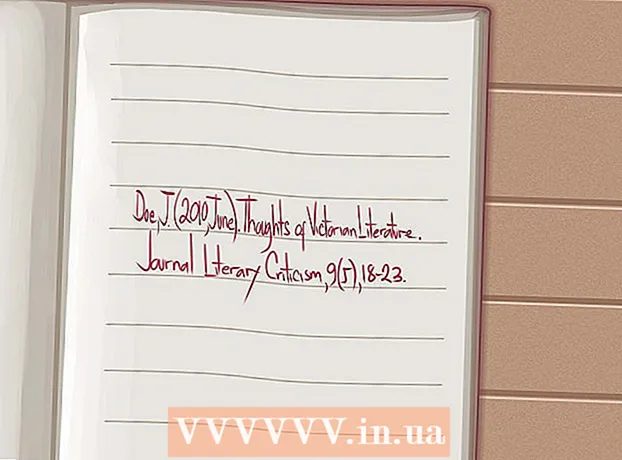Avtor:
Eric Farmer
Datum Ustvarjanja:
10 Pohod 2021
Datum Posodobitve:
27 Junij 2024

Vsebina
- Koraki
- 1. del od 4: Kako se pripraviti na kramp
- 2. del od 4: Kako ustvariti kreker USB bliskovni pogon v sistemu Windows
- 3. del 4: Kako ustvariti vdrli bliskovni pogon v sistemu Mac OS X
- 4. del 4: Kako vdreti v PS3
Ta članek vam bo pokazal, kako vdreti v PlayStation 3. Na jazolomno konzolo, ki je ni mogoče predvajati na neobvezni konzoli, lahko namestite modove, goljufanske kode, aplikacije in igre drugih proizvajalcev. Ne pozabite, da Sony ne spodbuja jailbreakinga, zato jaolbroken console ni mogoče povezati z internetom (sicer bo vaš račun trajno blokiran).
Koraki
1. del od 4: Kako se pripraviti na kramp
- 1 Prenesite datoteko za krekiranje (kreker). To bo trajalo nekaj časa, v katerem se lahko pripravite na kramp. Če želite prenesti datoteko:
- v brskalniku pojdite na https://docs.google.com/forms/d/e/1FAIpQLSdpWGejEPZA_foWXnWWNsUXZbtZmtJ3zADoFRDHVM8JjsEC-w/viewform;
- potrdite polje poleg možnosti »Končano« in kliknite »Pošlji«;
- kliknite na povezavo pod besedo "REX";
- v zgornjem desnem kotu strani kliknite »Preskoči oglase«;
- kliknite na zeleni gumb za prenos.
- 2 Formatirajte pogon USB v datotečnem sistemu FAT32. Če želite to narediti, v oknu »Oblikovanje« odprite meni »Datotečni sistem« in v njem izberite »FAT32«. Tako lahko z bliskovnim pogonom posodobite svoj PS3.
- Pridobite bliskovni pogon z zmogljivostjo najmanj 1 GB.
- 3 Poiščite različico vdelane programske opreme PS3. Tukaj opisano metodo lahko uporabimo za konzole z vdelano programsko opremo 3.55. Če želite izvedeti različico vdelane programske opreme, odprite glavni meni, kliknite Nastavitve> Sistemske nastavitve> Informacije o sistemu in poglejte številko v vrstici Trenutna vdelana programska oprema.
- Če je različica vdelane programske opreme 3,55 ali nižja, nadaljujte z naslednjim korakom.
- Če je različica vdelane programske opreme višja od 3,55, mora biti v konzoli nameščena posebna naprava za vdelano programsko opremo (jo je treba razstaviti in nato sestaviti).
2. del od 4: Kako ustvariti kreker USB bliskovni pogon v sistemu Windows
- 1 Kopirajte kreker. V računalniku poiščite preneseno datoteko, kliknite nanjo in pritisnite Ctrl+C.
- 2 Odprite meni Start
 . Če želite to narediti, kliknite logotip sistema Windows v spodnjem levem kotu zaslona.
. Če želite to narediti, kliknite logotip sistema Windows v spodnjem levem kotu zaslona. - 3 Odprite okno raziskovalca
 . Če želite to narediti, kliknite ikono v obliki mape v spodnjem levem kotu menija Start.
. Če želite to narediti, kliknite ikono v obliki mape v spodnjem levem kotu menija Start. - 4 Kliknite na Ta računalnik. Ta ikona v obliki zaslona se nahaja v levem podoknu okna File Explorer.
- 5 Dvokliknite ime bliskovnega pogona. Najdete ga v razdelku »Naprave in pogoni« na sredini zaslona. Odpre se okno z vsebino bliskovnega pogona.
- 6 Pojdite na zavihek glavni. Nahaja se v zgornjem levem kotu okna. Na vrhu zaslona se odpre orodna vrstica.
- 7 Kliknite na Ustvarite mapo. To ikono v obliki mape boste našli v novem delu orodne vrstice.
- 8 Novi mapi dajte ime PS3. Vnesite PS3 in pritisnite ↵ Vnesite.
- 9 Odprite mapo PS3. Če želite to narediti, dvokliknite nanj.
- 10 V mapi "PS3" ustvarite mapo NADGRADNJA. Za to:
- Pojdite na zavihek Domov.
- Kliknite Ustvari mapo.
- Vnesite NADGRADNJA in pritisnite ↵ Vnesite.
- 11 Odprite mapo UPDATE. Če želite to narediti, dvokliknite nanj.
- 12 Kopirano datoteko (kreker) prilepite v mapo UPDATE. Če želite to narediti, kliknite Ctrl+V ali pojdite na zavihek Domov in v razdelku Odložišče (v orodni vrstici) kliknite Prilepi.
- 13 Vstavljeno datoteko preimenujte v PS3UPDAT. Kliknite vsiljivca, da ga označite, pojdite na zavihek Domov, kliknite Preimenuj (v razdelku Organiziraj), vnesite PS3UPDAT in pritisnite ↵ Vnesite.
- 14 Odklopite bliskovni pogon. V spodnjem desnem kotu zaslona kliknite ikono pogona s palcem in v pojavnem meniju izberite Izvrzi bliskovni pogon. Ko se sporočilo odpre, odklopite bliskovni pogon USB iz računalnika in pojdite na ta razdelek.
- Če želite ikono bliskovnega pogona prikazati na nekaterih računalnikih, kliknite ikono ^ v spodnjem desnem kotu zaslona.
3. del 4: Kako ustvariti vdrli bliskovni pogon v sistemu Mac OS X
- 1 Kopirajte preneseno datoteko (kreker). Kliknite datoteko in kliknite Uredi (na vrhu zaslona)> Kopiraj (v meniju).
- Druga možnost je, da datoteko kopirate, tako da kliknete ⌘ Ukaz+C.
- 2 Odprite okno Finderja. Če želite to narediti, kliknite ikono modrega obraza na priklopni postaji.
- 3 Kliknite na ime bliskovnega pogona. Najdete ga v levem podoknu okna Finder. Odpre se okno z vsebino bliskovnega pogona.
- 4 Odprite meni mapa. Našli ga boste v zgornjem levem kotu zaslona. Odpre se meni.
- 5 Kliknite na Ustvarite mapo. To možnost boste našli v meniju.
- 6 Mapi dajte ime PS3. Vnesite PS3 in pritisnite ⏎ Vrnitev.
- 7 Odprite mapo PS3. Če želite to narediti, dvokliknite nanj.
- 8 V mapi "PS3" ustvarite mapo NADGRADNJA. Za to:
- odprite meni "Datoteka";
- kliknite "Ustvari mapo";
- vnesite NADGRADNJA in pritisnite ⏎ Vrnitev.
- 9Odprite mapo UPDATE.
- 10 Kopirano datoteko prilepite v mapo UPDATE. Kliknite Uredi (na vrhu zaslona)> Prilepi (v meniju).
- Lahko tudi kliknete, da vstavite datoteko. ⌘ Ukaz+V.
- 11 Vstavljeno datoteko preimenujte v PS3UPDAT. Kliknite na datoteko, odprite meni Datoteka, v meniju izberite Preimenuj, vnesite PS3UPDAT in pritisnite ↵ Vnesite.
- 12 Odklopite bliskovni pogon USB. V oknu Finder kliknite Eject (ikona trikotnika desno od imena bliskovnega pogona). Odklopite bliskovni pogon USB iz računalnika in pojdite na ta razdelek.
4. del 4: Kako vdreti v PS3
- 1 Priključite bliskovni pogon na igralno konzolo. Običajno so vrata USB na sprednji ali zadnji strani sprejemnika.
- 2 Vklopite PS3. Pritisnite gumb za vklop na konzoli in krmilniku ali pritisnite in držite gumb PS na krmilniku.
- 3 Prosim izberite Nastavitve in pritisnite X. Ikona možnosti Nastavitve je videti kot portfelj in se nahaja na vrhu zaslona; če te ikone ne vidite, se pomaknite na levo.
- 4 Prosim izberite Posodobitev sistema in pritisnite X. Odpre se meni Posodobitev PS3.
- 5 Prosim izberite Posodobitev prek medijev in pritisnite X. Konzola bo skenirala povezane bliskovne pogone.
- 6 Prosim izberite v redu in pritisnite X. Ko konzola najde povezan pogon, se na zaslonu prikaže sporočilo, ki vas poziva, da posodobite vdelano programsko opremo. Kliknite »V redu«, da začnete postopek posodobitve.
- 7 Pomaknite se navzdol, izberite Osveži in pritisnite X. S tem se strinjate s pogoji uporabe in začnete postopek namestitve krekerja na konzoli.
- Morda boste morali znova pritisniti X, da začnete ta postopek.
- 8 Počakajte, da se posodobitev dokonča. Po tem lahko domnevamo, da je bila konzola zlomljena.
- Priporočamo, da se med namestitvijo krekerja ne dotikate konzole.